Organizácia dokumentov je rozhodujúca v profesionálnom a štruktúrovanom pôsobení. Bez ohľadu na to, či ide o akademický papier, správu alebo prezentáciu - hlavičky a päty prispievajú k atraktívnemu rozloženiu. V tomto návode sú zahrnuté kroky na vytvorenie a prispôsobenie hlavičiek a pätiek v programe Google Docs.
Najdôležitejšie poznatky
- Hlavičky a päty poskytujú jednoduchý spôsob pre konzistentné zobrazenie informácií na všetkých stranách.
- Môžeš použiť rôzne nastavenia pre párne a nepárne strany.
- Prispôsobenia ako odstupy, číslovanie stránok a odlišenia na titulných stranách sú možné bez problémov.
Postupný návod
Otvorenie hlavičiek a pätiek
Ak chceš pracovať s hlavičkami a pätkami v programe Google Docs, začni otvorením existujúceho dokumentu alebo vytvorením nového. Klikni na „Vložiť“ v hornej lište. Tu nájdeš možnosť „Hlavičky a päty“. Tento jednoduchý krok ťa priamo zavedie do nastavení pre hlavičky a päty.
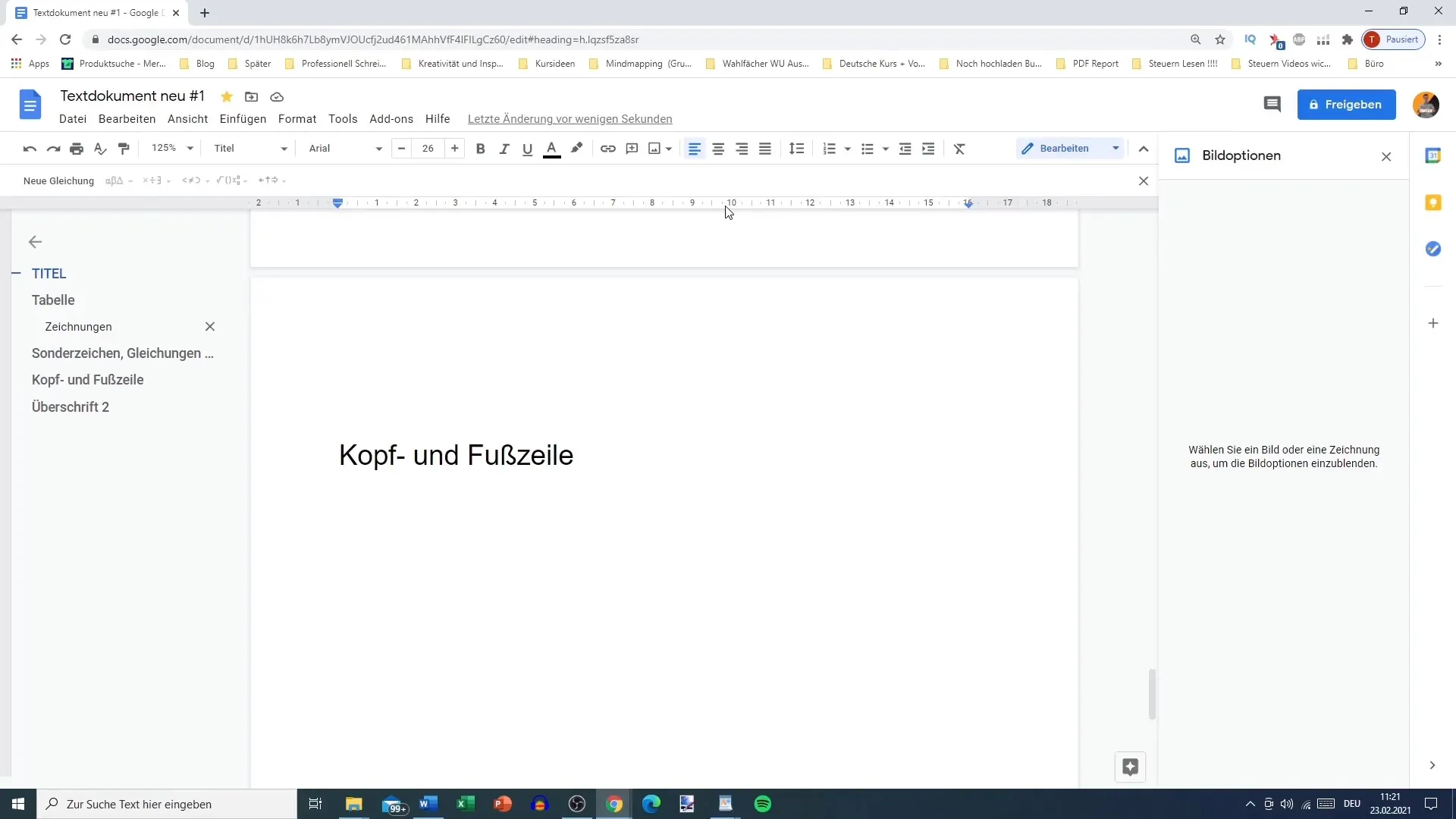
Vytvorenie hlavičky
Keď klikneš na „Hlavička“, aktivoval sa priestor pre hlavičku. Tu môžeš vložiť svoje meno, tému dokumentu alebo iné relevantné informácie. Dohlížaj na to, aby si zachoval/a primeraný odstup hore a dole, aby bol rozloženie tvojej stránky atraktívne.
Prispôsobenia hlavičky
Máš možnosť prispôsobiť odstupy hlavičky. Dvojklikni v oblasti hlavičky na otvorenie možností formátovania. Môžeš nastaviť odstup od horného okraja napríklad na 0,2 cm. Táto flexibilita zabezpečí, že tvoja hlavička bude dobre umiestnená a viditeľná.
Možnosti pre prvú stranu
Na tejto úrovni môžeš určiť, či sa hlavička na prvej strane má líšiť. Je to obzvlášť užitočné, ak tvoj dokument obsahuje titulnú stránku alebo predmluvu. Ak chceš, aby prvá strana mala inú hlavičku ako nasledujúce, tak touto funkciou aktivuj túto možnosť.
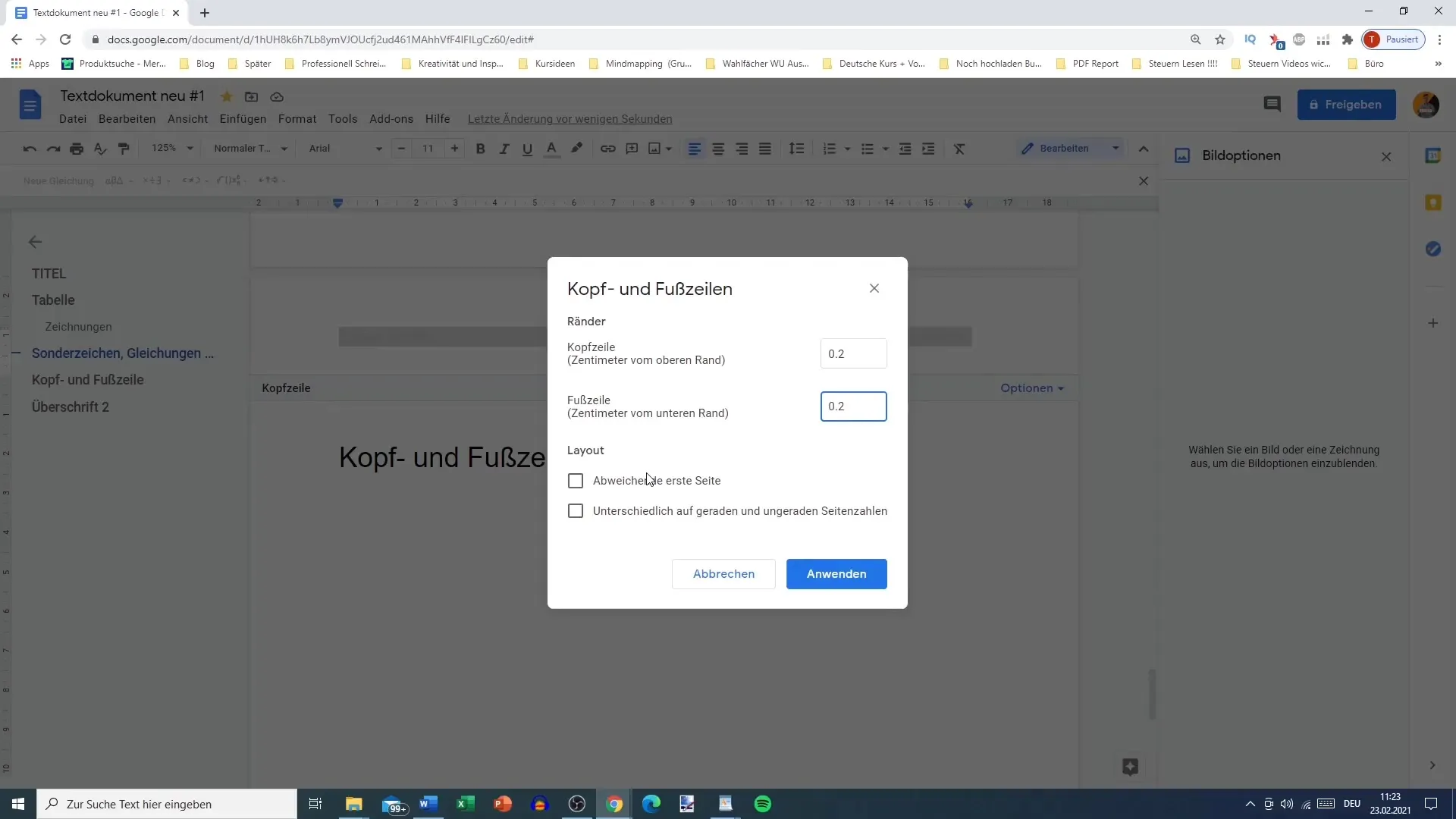
Vloženie informácií do päty
Ak chceš pridať pätu, vráť sa do ponuky „Vložiť“ a vyber možnosť „Päta“. Podobne ako pri hlavičke, aj tu môžeš vložiť informácie a prispôsobiť odstupy, napríklad odspodu 0,2 cm.
Pridanie číslovania strán
Päta je tiež ideálne miesto na pridanie číslovania strán. Môžeš sa rozhodnúť, či má byť číslovanie zobrazené na prvej strane alebo či má začať až od tretej strany. Pre pridanie číslovania strán choď na príslušnú možnosť vo formátovaní pätiek a vyber svoje preferované nastavenie.
Odstránenie hlavičiek a pätiek
Ak sa rozhodneš, že hlavičky alebo päty už viac nepotrebuješ, môžeš ich jednoducho odstrániť. Klikni na hlavičku alebo päty a vyber možnosť „Odstrániť hlavičku“. Po kliknutí zmiznú všetky obsahy v tejto oblasti.
Záverečné úpravy
Urobil/a si požadované úpravy a vložil/a potrebné informácie? Kedykoľvek sa môžeš vrátiť a ďalej upravovať vlastnosti tvojich hlavičiek a pätičiek. Skontroluj, či to vyzerá dobre a vykonaj nevyhnutné úpravy, aby tvoj dokument pôsobil súvisle a atraktívne.
Zhrnutie
V tomto návode si zistil/a, ako efektívne vytvárať a individuálne prispôsobovať hlavičky a pätičky v programe Google Docs. Možnosti, ktoré máš k dispozícii, ti umožňujú spraviť tvoje dokumenty profesionálnejšími a prehľadnejšími.
Často kladené otázky
Ako pridám hlavičku?Klikni na „Vložiť“ a potom na „Hlavička“, aby si aktivoval/a danú oblasť.
Môžem prispôsobiť hlavičku na prvej strane?Áno, môžeš aktivovať možnosť, aby prvá strana mala odlišnú hlavičku.
Ako odstránim pätu?Dvojklikni do päty a vyber „Odstrániť päta“.
Môžem zmeniť odstupy v hlavičke?Áno, môžeš prispôsobiť odstup od horného okraja v nastaveniach formátovania hlavičiek.
Kde nájdem návod na číslovanie strán?Prejdi na možnosti pätiek, aby si pridal/a stránkovanie a zmenil/a jeho nastavenia.


